Truco para usar un móvil Android o iPhone como ratón de PC
:quality(85)//cloudfront-us-east-1.images.arcpublishing.com/infobae/UETGQWDVTZBNXJNPV3TC5GDG4Y.jpg)
los teléfonos inteligentes de hoy sirven para muchas otras cosas, aparte de hablar, meterse redes sociales, jugar, ver contenido multimedia o hablar a través de mensajes con nuestros amigos. Se sabe que puede actuar como control remoto cuando el usuario se queda sin pilas o se rompe la que viene con el TELEVISOR, así como convertirlo en un router para compartir Internet.
Pues bien, hoy Infobae trae otra de las funciones más útiles de una Teléfono móvily es como utilizar una teléfono inteligente como un ratón para un ordenador personal o computadora portátil. También, no importará si el usuario tiene un teléfono inteligente Androide o iPhone, ya que los dos tipos de dispositivos Y sistemas operativos Te permiten convertir tu celular en un mouse de computadora.
El requisito fundamental para poder llevarlo a cabo es una conexión a Internet, que debe estar operativa tanto en nuestro teléfono como en el PC. Sin embargo, en la mayoría de los casos, Tanto el celular como la PC deben estar conectados a la misma red antes de iniciar con el proceso
que considerar
El principal problema de convertir cualquier teléfono inteligente en un control remoto para una computadora es que esta opción requiere que la pantalla del móvil esté constantemente encendida; a saber, la batería de este dispositivo se consumirá en mayor medida, así que hay que tener cuidado de no quedarse sin.
Por tanto, sólo será recomendable aumentar el tiempo de inactividad de la pantalla desde los ajustes del terminal si se va a utilizar como ratón. Si será el caso, Será mejor establecer el valor en al menos 30 minutos, o si el teléfono inteligente lo permite, nunca se bloquee. Así se puede configurar en ambos sistemas operativos:
Desde iOS
En el caso del iPhone, lo cierto es que, al utilizar el mismo sistema operativo de Apple, será mucho más sencillo. Además, con el paso de actualizaciones a iOS los pasos no han cambiado, así que tienes que hacer lo siguiente:
– Acceder a la aplicación Ajustes del iPhone.
– Haz clic en la pestaña pantalla y brillo.
– Toque en la opción bloqueo automático.
– Selecciona la hora o, incluso, puedes configurar la opción de ‘Nunca’, para que la pantalla no se bloquee sola.
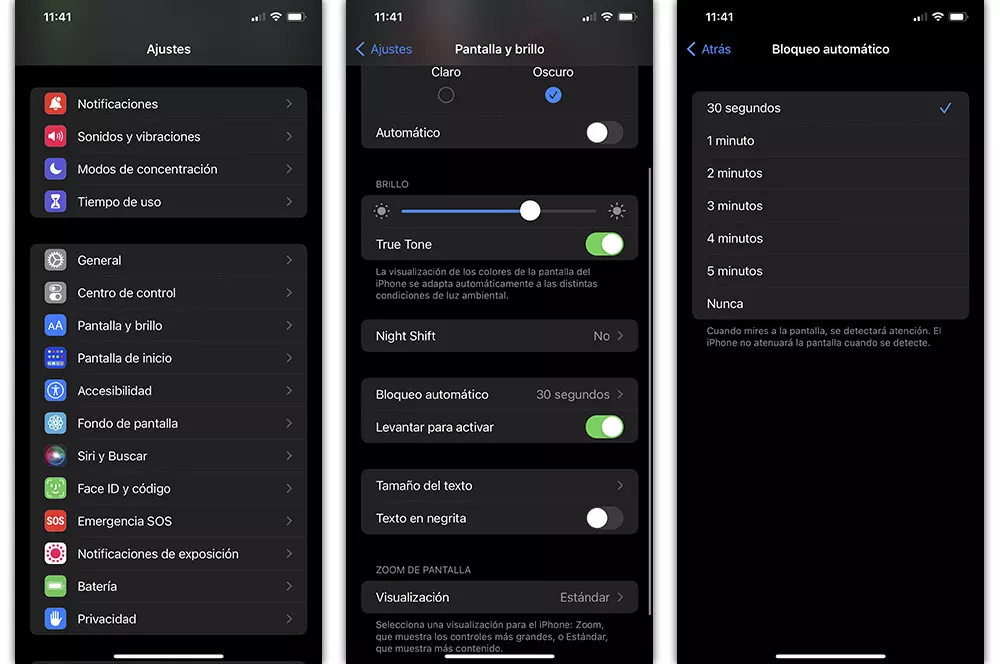
desde Android
Dentro de los terminales Android, la opción de cambiar el tiempo en el que un panel táctil permanece activo sin apagarse están más extendidas entre opción y opción. La mala noticia es que no hay forma de hacer que el dispositivo no se apague. Sin embargo, los pasos son bastante similares:
– Introducir el ajustes del móvil Android.
– Luego ve a la sección Pantalla.
– Haz clic en la opción Tiempo de espera de la pantalla.
– Dependiendo de cada capa de software, se encontrarán diferentes opciones de tiempo.
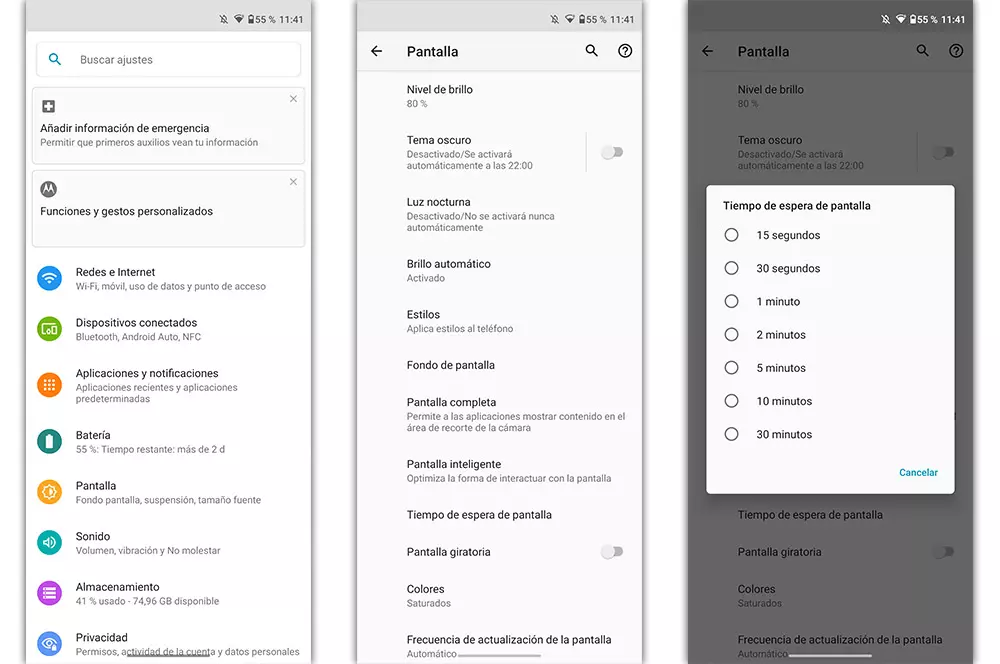
Cómo usar un teléfono inteligente como mouse en una computadora o computadora portátil
1. Instalar ratón remoto en el celular Este enlace es para usuarios de Tienda de juegos de GoogleY este enlace para descargarlo de tienda de aplicaciones.
2. Luego, tienes que descargar este mismo softwarepero en PC o portátil. se puede encontrar en su página web oficial.
3. Ahora tienes que vincular ambos dispositivos. Primero tienes que abrir ratón remoto en el ordenador, y verás que muestra un Código QR.
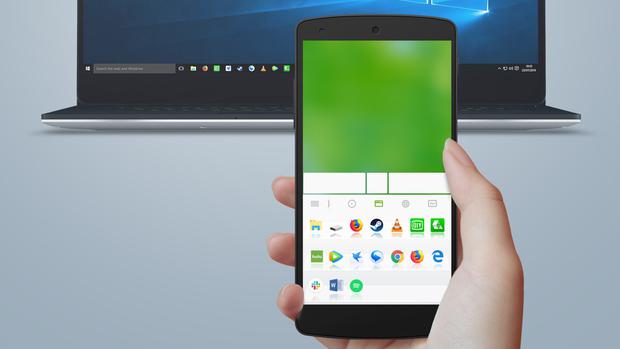
4. En el celular ingresa a la aplicación ratón remoto. pedirá ser escanear el código QR mostrando la pantalla de la computadora.
5. Si no hubo problemas durante el proceso, la pantalla del celular se transformará en un trackpad; es decir, puedes colocarlo al lado del teclado y usar tu dedo para mover el cursor en la computadora.
Vale la pena señalar que Remote Mouse no solo sirve como reemplazo de su mouse roto; en caso de que el teclado de tu computadora esté presentando fallas (alguna tecla se haya estropeado), puede usar el teclado táctil del teléfono para escribir programas como Microsoft Word u otras personas.
SIGUE LEYENDO
!function(f,b,e,v,n,t,s) {if(f.fbq)return;n=f.fbq=function(){n.callMethod? n.callMethod.apply(n,arguments):n.queue.push(arguments)}; if(!f._fbq)f._fbq=n;n.push=n;n.loaded=!0;n.version=’2.0′; n.queue=[];t=b.createElement(e);t.async=!0; t.src=v;s=b.getElementsByTagName(e)[0]; s.parentNode.insertBefore(t,s)}(window, document,’script’, ‘https://connect.facebook.net/en_US/fbevents.js’); fbq(‘init’, ‘336383993555320’); fbq(‘track’, ‘PageView’); fbq(‘track’, ‘ViewContent’);
